| 2. Tekst en lettertype's | ||
|---|---|---|
 |
Hoofdstuk 8. Combining Images |  |
Figuur 8.1. Voorbeeld van een tektvoorwerp
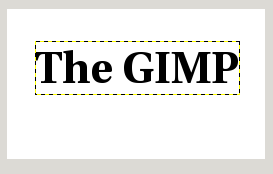
Voorbeeld van een tekst onderdeel met daaromheen de grens van de tekstlaag aangegeven (Lettertype: "Utopia Bold" (Bold=Vet))
Een van de voornaamste verbeteringen die er bij de overgang van GIMP-1.2 naar GIMP-2.0 hebben plaatsgevonden is hoe het prgramma met tekst omgaat. In GIMP-2.x wordt er voor ieder tekstobject een eigen laag gemaakt. Later kunt u in deze laag ook nog wijzigingen in de tekst aanbrengen of de grootte veranderen, verplaatsen, lettertype veranderen. U kunt ieder lettertype die in uw systeem beschikbaar is gebruiken en ook de uitlijning, inspringen en de regelafstanden instellen.
U kunt ook iedere andere bewerking die u op andere lagen uit kunt voeren op een tekst uitvoeren, maar vaak betekent dit dat u daarna de tekst zelf niet meer kunt wijzigen.
Enkele eigenaardigheden in de omgang met teksten komen voort uit het feit dat een tekstlaag meer informatie bevat dan er wordt gegeven door de beeldpunten die u in de afbeelding, op het scherm ziet. Een laag bevat ook de tekst informatie als letters die met een tekstbewerker te veranderen zijn. De teksteweergave verschijnt in een apart bewerkingsschermpje dat verschijnt als u met het tekstgereedschap bezig bent. Telkens als u iets aan de tekst wijzigt wordt de afbeeldingslaag opnieuw getekend on het effect van de verandering te tonen.
Als u een tekstlaag gemaakt hebt en er een bewerking op uitvoert die niet met het tekst gereedschap te doen is; roteren bijvoorbeeld. Als u daarna een verandering in de tekst maakt met het tekstgereedschap, wordt de tekst van daar uit weer opnieuw getekend en het resultaat van de rotatie wordt dan teniet gedaan.
Omdat dit risico niet zo duidelijk is probeert het tekstgereedschap u te behoeden voor dit soort fouten. Als u een bewerking op een tekstlaag uitvoert en later de tekst wilt wijzigen, verschijnt er eerst een berichtscherm dat met het wijzigen van de tekst alle voorgaande bewerkingen teniet gedaan worden. Het scherm geeft u drie mogelijkheden om op dit risico te reageren: (1) De tekst tòch wijzigen, (2) Annuleren, (3) een nieuwe laag met dezelfde tekst aanmaken en de huidige ongewijzigd laten.